|
|
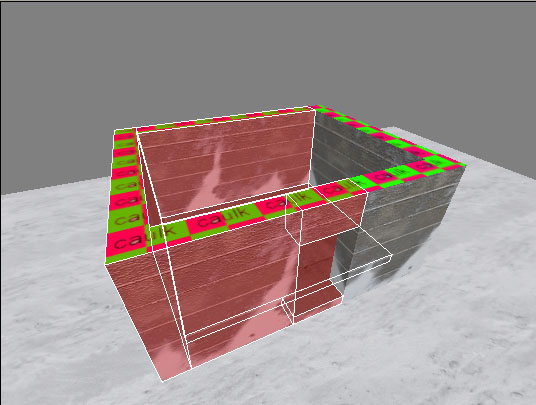

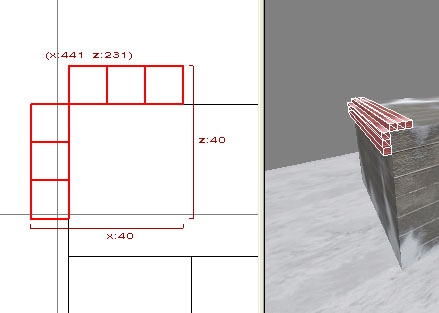
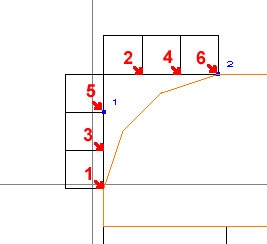
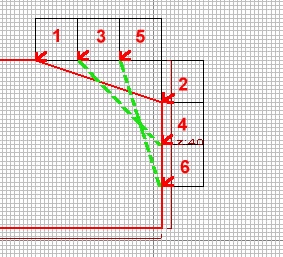

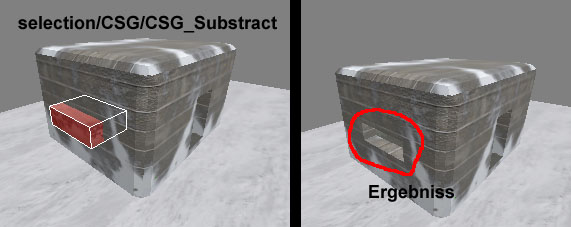
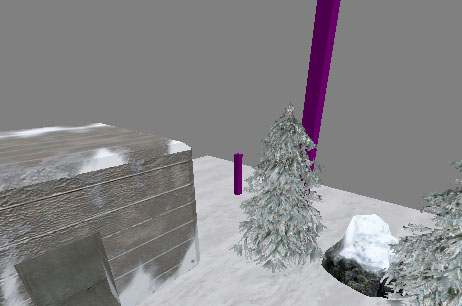
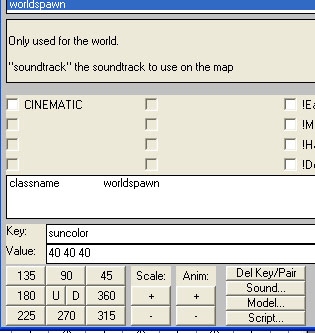
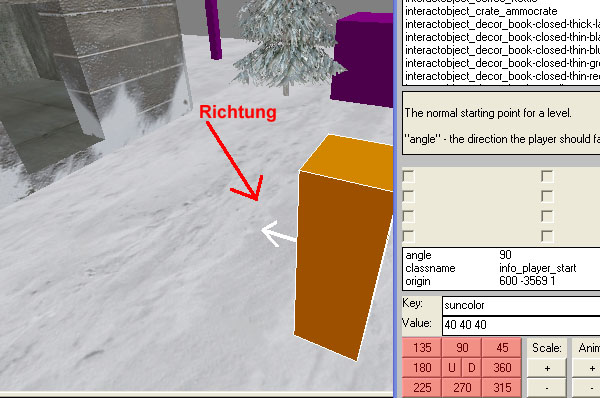
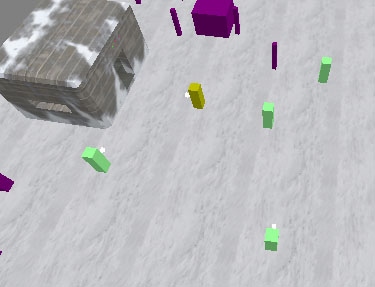
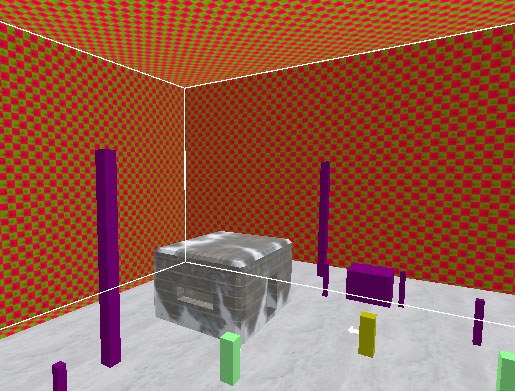
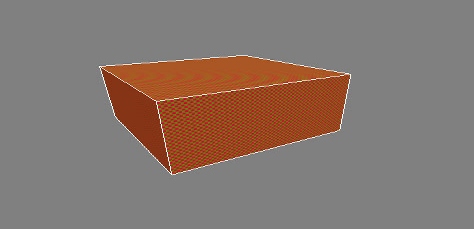
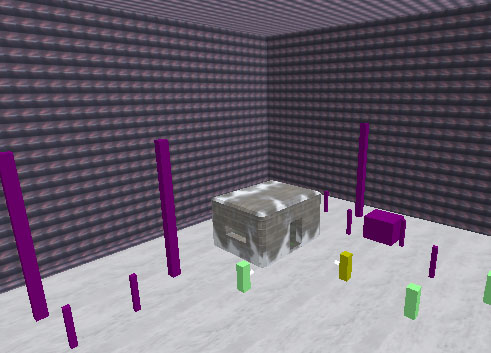
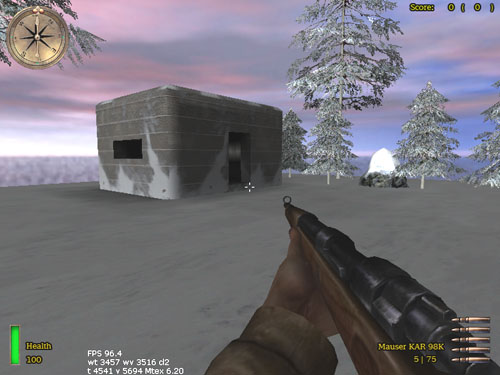
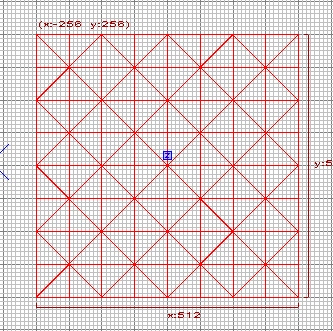
Die erste Map |
Hier werden wir im Schnelldurchlauf eine erste Map erstellen. |
Unsere 1. Map So dieses Tutorial setzt da an wo das Einseiger Tut zum Installieren des Radianten aufgehört hat. Das wird hier kein Kunstwerk aber der grundsätzliche Aufbau einer Map und einige Radiantfunktionen sollten euch danach klar sein. Das alles gab es zwar schon, aber es fangen ja immer noch Leute mit dem Mappen an. Und wir haben das hier aber mal etwas komprimiert und zusammengepackt. Das Terrain Wir ziehen als erstes einen Brush ca. 1500x1500 Einheiten. (mit SHIFT+Q aktivert ihr die Zahlen) Danach lasst ihr den Brush angewählt und geht auf LOD TERRAIN --> create from Brush. Jetzt geben wir in dem Feld unter den Symbolen TERRAIN ein. (Bild 1) |
und suchen uns eine aus. Ich Hab hier mal Schnee genommen. Jetzt haben wir schon mal einen Boden. Ein Gebäude Als nächstes bauen wir mal ein kleines Haus,Bunker oder ähnliches. Dazu stellen wir erstmal das Grid auf 1. GRID-->GRID1 damit könnt ihr mit kleinsten Einheiten operieren. Also Wandstärken sind ungefähr 20-30 und höhe ca.180, für Türen Höhe 120 und Breite 70. Mit STRG+TAB könnt ihr durch die Ansichten des Konstruktionsfensters wechseln und so eure Höhen und Breiten anpassen. Am besten ist es wenn man alles mit der CAULK Texture baut (im Texturensucher mit UTILITY zu finden) und danach die sichtbaren Flächen mit einer Texture belegt. So vermeidet man Texturfehler und alles was mit Caulk belegt ist muss die Engine später nicht darstellen (z.B. Rückseiten von Häusern die man eh nicht sieht). Um nur eine einzelne Seite anzuwählen drückt ihr STRG+SHIFT+LMT. Also im Texturensucher mal CONCRETE eingeben (ist für sämtliche Betontexturen) und alle für den Spieler sichtbaren Flächen mit einer Betontextur belegen. Wenn eine Textur mal nicht richtig passt, drückt ihr "FIT" ganz unten ( siehe Bild 1) und die Texture wird automatisch ausgerichtet. So dann solltet ihr irgendwas haben was wie im Bild 2 aussieht. |
Weiter gehts mit dem Dach. Wir ziehen uns jetzt einen Brush welcher das gesammte Haus abdeckt und 40 einheiten stark ist. Jetzt wieder die Betontexture auswählen. (TIPP: wenn ihr eine maus mit 3 Buttons verwendet, reicht es einen Brush oder Fläche auszuwählen und dann mit der mittleren Maustaste auf eine schon texturierte Fläche klickt. Die Textur wird dann mit allen Parametern übernommen und passt gleich) |
Ein paar Feinheiten Hm.. sieht noch ein bischen komisch aus. Also wollen wir das Dach ein wenig abrunden. Wem es aber so reicht der kann das clippen auch überspringen und geht zum Fenster über. Für eine funktionieende Map ist das hier nicht notwendig. Also ziehen wir uns mal 6 brushes von je 10x10 Einheiten und platzieren diese genau an der Ecke vom Dach. |
Jetzt ESC drücken und alles abwählen und das Dach anwählen. Nun geht auf den Clipper in der oberen Symbolleiste und setzt das Tool an der untersten rechten ecke von Nr. 1 an und drückt LMT. Nun zur rechten Ecke von 2 und nochmal LMT. Der Brush sollte nun Gelb werden und auch schon geclippt sein. Das ganze bestätigen wir mit Enter. Nun das selbe Spiel von der 3 zur 4 dann enter und dann von der 5 zur 6 enter. |
Wird wohl erstmal ne weile dauern bis das so funzt, aber mit diesem Teil braucht man einiges an Übung. Wenns aber nicht so wird macht jetzt an dieser Stelle auch nichts. Man kann das ganze auch ohne die 6 brushes nach Gefühl machen, aber am genauesten wird es so. So das war die 1. Seite. 2x ESC gedrückt um alles abzuwählen, und jetzt wieder die 6 Brushes auswählen. In der Symbolleiste drückt ihr jetzt 1x auf den Rotatebutton für die Z-Achse. Die Brushes können nun an die nächste Ecke des Dachs gesetzt werden und dort wiederholt ihr das Clippen. Aber diesmal müsst ihr von oben nach unten schneiden also immer im Uhrzeigersinn. |
Jetzt alle 4 Kanten des Daches bearbeitet und dann sieht das Dach aus wie in Bild 6. |
Ich hab hier noch die Hausecken bearbeitet, wer noch nicht genug vom clippen hat kann ja noch ein bischen üben. Aber das Clippertool ist mit Vorsicht zu geniesen, denn wer es übertreibt schraubt seine Performance nach unten. Je mehr Ecken die Engine berechnen muss desto schlechter nachher die Frames. Ein "Fenster" So das war erstmal das Grobe jetzt fehlt uns eigendlich nur noch ein Fenster für den Bunker. Dafür reicht uns in diesem Fall ein einfaches Loch in der Wand. Dazu ziehen wir uns mal einen kleinen Brush so ca. 40x120 Einheiten und setzen diesen in die rechte Hauswand in einer höhe von 60 über den Boden und so das er auf beiden Seiten übersteht. Alles deselectieren und erstmal speichern, das ist vor dieser Operation immer sehr wichtig. Den Brush in der Hauswand anwählen. Jetzt überSelection CSG Substract drücken und wir sehen... nichts. Wenn ihr aber ENTF drückt verschwindet der Brush und ihr habt ein schönes Loch in der Wand. |
Models in die Map So das soll uns erstmal als Bunker reichen. Weiter gehts mit ein wenig fürs Auge. Wir drücken im Konstruktionsfenster RMT und wählen uns unter static/natural/tree mal einen Baum. Am besten Winter ; ). den platzieren wir dann auch gleich dort wo er stehen soll und drücken Space um ihn zu Duplizieren. Achtet darauf das er im Boden steht und nicht in der Luft hängt. Jetzt würde es aber blöd aussehen wären alle Bäume gleich gross, also drücken wir bei gewählten Baum 1x die Taste n. Im Feld KEY geben wir ein scale und bei VALUE 1.5 . Damit ändern wir die Grösse von Models. Voreingestellt ist immer 1.0 also probiert ruhig mal ein wenig herum. Mit den Richtungstasten unter dem Key/Value Feld könnt ihr die Models in eine bestimmte Richtung ausrichten. Setzt noch ein paar Bäume oder Steine was immer ihr wollt und dann geths weiter. |
Es werde Licht... Als nächstes brauchen wir etwas Licht in der Map. Wählt irgendeinen Brush (kein Model oder Terrain) und drückt n für die Eigenschaften. Gebt jetzt bei KEY ein suncolor und bei VALUE 40 40 40. So jetzt haben wir Sonnenlicht mit mittlerer Intensität. Tageslicht ist Value 70 70 70. |
Das ganze sehen wir aber erst nach dem compilen. Mit KEY: sundirection und VALUE: 180 stellen wir die Richtung der Sonne ein. Ihr könnt jeden Wert zwischen 0-360 nehmen, dass muss man dann in der jeweiligen Map austesten wo die Sonne am besten steht. Wenn wir aber nun eine Map machen wollen wo es Nacht ist? Da nehmt ihr statt KEY: suncolor den KEY: ambientlight und als VALUE: 15 15 15 da muss man dann auch ein bischen mit den Werten spielen, bis es passt. Ambientlight könnt ihr aber auch in einer Map mit suncolor verwenden wenn ihr gewisse Ecken nicht so dunkel haben wollt. Also suncolor ist nur für draußen und ambientlight wirkt überall in der Map. |
Startpunkt und Spawnpoints Jetzt haben wir es fast geschafft. Was uns jetzt noch fehlt sind die Startpunkte und und die Skybox. Also setzen wir erstmal die Spawnpoints. Drückt die rechte Maustate und setzt eine info/player/start. Das ist der Punkt wo ihr als erstes steht wenn die Map geladen ist, und ohne den geht gar nichts. Mit den Eigenschaften (über n) könnt ihr das Teil ausrichten, so das eine bestimmte Richtung angezeigt wird.Ich lass uns mal gleich auf den Bunker schauen. An dem Weißen Pfeil könnt ihr sehen was ihr gewählt habt. |
Jetzt brauchen wir die eigentlichen Spawnpoints. Für eine einfache Free for All Map reichen info/player/deathmatch. Alles was als TDM, Obj oder TOW werden soll braucht info/player/axis und entsprechend viele info/player/allied Spawnpoints. Also setzt ruhig ein paar von den deathmatch spawnpoints in die Map und spielt ein wenig mit den Ausrichtungen rum. Achtet darauf das keiner davon irgendwo im Boden oder einer Wand hängt. |
Die Skybox So jetzt kommen wir zum letzten Punkt. Der Skybox. Diese ist wichtig da sie die Grenzen eurer MAP definiert. Also schön darauf achten das nirgendwo eine Lücke ist. Wählt die CAULK-Textur und zieht einen großen Würfel um die gesamte Map.LxBxH ca. 2500x2500x1200. |
Lasst den Würfel selectiert und stellt euer Grid auf 1. Nun drückt den HOLLOW Button. Nun sind 6 Brushes entstanden welche einen Würfel bilden und an jeder Kante genau eine Einheit überlappen. Also das Teil ist dicht. |
Gebt jetzt im Texturensucher mal ein SKY. Wählt jetzt mit STRG+SHIFT+LMT die 6 innenseiten der Box an und gebt ihnen eine skytexture. |
So das war s eigentlich schon. Viel mehr benötigt man für eine 1.funktionierende Map nicht. Also abspeichern, compilen und testen. Und hoffentlich soetwas hier sehen... |